不确定如何使用 Adobe Premiere?
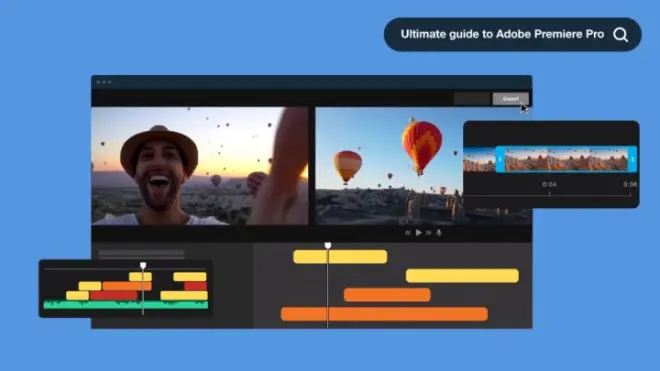
了解如何使用本指南,其中包含教程、操作方法列表和技巧。
使用 Adobe Premiere Pro开始可能令人生畏。但是,一旦您越过了最初的学习曲线,Premiere Pro 实际上是一个非常易于使用且直观的程序,具有许多功能,可以帮助所有技能水平的视频编辑者。
在我们的 Adobe Premiere 专业版详细指南中,您将发现技巧、视频教程和分步说明,这些技巧、视频教程和分步说明将使您的视频编辑生活更轻松 - 我们承诺。
如何使用 Adobe Premiere Pro
在购买 Premiere Pro 并将其安装在计算机上之前,您首先需要考虑一些基本选项。对软件、Adobe 的 Creative Cloud 以及您可能需要投资的其他方面进行一些研究也可能会有所帮助。
熟悉软件
Adobe Premiere Pro是一款基于时间轴的视频编辑软件,于2003年首次推出,是Adobe Premiere(1991年首次推出)的继任者。这是一个 NLE(非线性编辑系统),允许编辑将素材上传到时间线(称为序列),并使用各种运动、速度和音频效果。
了解 Creative Cloud
自2013年以来,Premiere Pro一直是Adobe的Creative Cloud的一部分,Creative Cloud基本上只是一组应用程序和服务,用户可以通过订阅方式使用(无论是每个单独的应用程序还是完全覆盖)。
这些软件和应用程序从“云”下载并直接安装在您的本地计算机上,只要您的订阅保持最新状态,就可以使用。
你还需要什么才能成功?
要真正充分利用您的 Adobe Premiere Pro 体验,您可能需要在计算机上投入一些资金。对于 Mac 和 PC,Premiere Pro 确实需要大量的处理能力才能平稳运行,尤其是当您开始使用 4K 或更高的素材时。
您可以在 Adobe 网站上查看适用于 Windows 和 macOS 计算机的 Premiere Pro 的完整系统要求 此处.
Adobe Premiere Pro 教程和分步说明
听起来都不错?伟大!现在,让我们深入了解在 Premiere Pro 中工作的基本步骤。
如何将剪辑导入 Premiere Pro
第一步是简单地将您的素材和剪辑导入并上传到 Premiere Pro。这真的是一个简单的点击过程。请执行以下三个步骤:
1. 单击“新建项目”
2. 单击媒体浏览器面板
3. 点击您要添加的剪辑
如何在 Premiere Pro 中构建序列
开始使用 Premiere Pro 的下一个重要步骤是构建序列。此序列将成为您创建视频的时间线,因为您可以修剪、剪切和移动每个剪辑。
以下是创建新序列的快速步骤:
1. 点击文件
2. 将鼠标向下悬停到“新建”
3. 选择序列
您还可以使用 command+N 立即调出新的序列窗口。
如何在 Premiere Pro 中添加调整图层
Premiere Pro 中较酷的功能之一是全能调整层,可让您快速为时间轴上的多个剪辑添加多种效果。要添加调整图层,请执行以下步骤:
1. 选择文件
2. 将鼠标向下悬停到“新建”
3. 单击调整图层
然后,您可以将新的调整图层从项目面板拖动到时间轴上。请务必将其放在要调整的所有剪辑上方。
如何在 Adobe Premiere Pro 中添加文本
添加文本也非常简单,但是如果您习惯了旧版本,那么多年来情况发生了一些变化。以下是添加文本的方法:
1. 点击窗口
2. 将鼠标悬停在“工作区”上
3. 点击标题
然后,您将被带到新的标题工作区,您可以在其中添加和自定义要在视频中使用的任何文本。
如何在 Premiere Pro 中导出视频
最后,一旦您编辑了视频并准备就绪,在 Premiere Pro 中导出也非常容易。以下是基本步骤。
· 第 1 步: 点击文件
· 第 2 步:将鼠标悬停在导出上
· 第 3 步:单击媒体
您也可以点击 命令+ M 快速调出 出口设置 框。将有很多选项和功能可供审查,但对于大多数视频,您需要选择 H.264 格式。然后,您可以在点击导出之前设置文件名和位置。
如何在 Premiere Pro 中复制效果
在 Premiere Pro 中复制效果是加快编辑速度并使视频整体更具动态性的好方法。以下是入门的快速步骤:
如果要在 Adobe Premiere 中复制和粘贴效果,可能是因为您希望为剪辑提供统一的感觉。也许您想在整个音乐视频中散布疯狂的马赛克效果。或者,也许您正在为品牌委托的商业采访同时校正多个剪辑。
我们将引导您了解在 Adobe Premiere Pro 中复制效果的几种简单方法。 准备好开始使用了吗?
要复制效果:
· 第 1 步: 在“效果”选项卡中找到所需的效果。 突出显示它。
· 第 2 步: 接下来,将效果拖放到时间轴上的剪辑上。
· 第 3 步: 一旦效果在您的剪辑上,通过单击调整它 效果控制 标签。接下来,向下滚动到底部的效果。调整离开!
· 第 4 步: 现在您已经调整了效果,突出显示效果标题并点击 命令 + C 复制。
· 第 5 步: 最后,突出显示时间轴上要处理的剪辑。接下来,点击 命令 + V 粘贴。(提示:您可以使用 shift 键同时突出显示多个片段。
要将效果应用于源剪辑:
· 第 1 步:不要单击时间线中的剪辑(如上所述),而是进入您正在查看的剪辑的“效果控制”选项卡,然后找到“母版”选项卡。
· 第 2 步:接下来,将效果粘贴到其中,并且此源的每个剪辑都将具有效果。(提示:这对于色彩校正面试非常方便。
要复制和粘贴多个剪辑质量(大小、不透明度等)以及多种效果:
· 第 1 步:转到时间线并复制包含所有所需更改的剪辑。
· 第 2 步:接下来,突出显示要应用效果的那个并点击 粘贴属性.
· 第 3 步:现在,您可以选择要从最后一个剪辑复制的属性和效果。现在你永远不会花时间一遍又一遍地在镜头上重现相同的效果。幸运的你。
还有中提琴!现在,您的效果将共享到其余突出显示的剪辑。
如何在 Adobe Premiere Pro 中掌握音频
在Premiere Pro中处理音频也非常容易。您可以通过转到“剪辑>音频选项”>“音频增益”(或按键盘上的“G”)来快速调整音频电平。您还可以通过将关键帧添加到序列上的音频剪辑来解锁更多音频控制。
让我们谈谈参数均衡器(EQ)
Adobe 的参数均衡器是放大视频声音设计的重要最后一步。观看上面的教程,了解有关将最终润色添加到音频中的一些快速提示,或继续阅读有关如何将其合并到下一个项目中的简单细分。
· 第 1 步:均衡您的音频。因此,您已经消除了口吃并从扬声器的音轨中删除了嗡嗡声。要为人声添加最终清晰度和流畅度,请转到效果>音频效果>参数均衡器。从那里,将参数均衡器拖到您的剪辑上。
· 如果要进一步自定义,请单击剪辑并转到“效果控件”>“自定义设置”>“编辑”。
· 专业提示:为了更清楚起见,请提高音轨中的高音;如果您渴望更饱满、更低音的声音,请将其提高到较低的频率。
· 第 2 步: 使用声音增强器。在参数均衡器的下拉菜单中选择人声增强器。从那里,上下调整您的频率(如果您将其保持在 5 dB 左右是最有效的),直到一切正常。
无数的变量会影响您的整体录音——嗡嗡作响的灯泡、扬声器与麦克风的距离、您使用的麦克风品牌。在上述每种情况下,您都需要略有不同的设置来完善视频的音频。
让我们谈谈交叉淡入淡出
交叉淡入淡出是 Adobe Premiere Pro 的默认音频过渡。使用它们将音轨拼接在一起,从片头或片尾字幕过渡,或根据需要将声音分层。我们几乎在我们编辑的每个视频中使用交叉淡入淡出。 (是的,它们非常有用。
如何应用交叉淡入淡出
要应用恒定功率交叉淡入淡出 (⌘ Shift+D),请使用以下步骤:
· 第 1 步:转到“效果”面板>“音频过渡”>“交叉淡入淡出”
· 第 2 步:接下来,将“恒定功率”选项拖到剪辑上。
微调音频
默认情况下,淡入淡出持续时间为一秒。这非常适合降低或过渡音乐。但是,如果您正在编辑对话,则需要缩短过渡时间,将交叉淡入淡出从秒更改为帧。
对于对话,五帧足以将 10 分钟的镜头剪切成一分钟的采访,或者编辑出说话者绊倒一个单词的时刻。使用五个帧也有助于从一个说话剪辑平滑过渡到另一个场景。
如何调整淡入淡出时间
要调整淡入淡出时间,请使用以下步骤:
· 第 1 步: 导航到首选项>时间轴>音频过渡默认持续时间
· 第 2 步: 将秒更改为帧。
· 第三步: 最后,将时间从一秒更改为五秒。
在 Premiere Pro 中掌握颜色分级
虽然最初并不以其色彩控制而闻名,但 Premiere Pro 在最近的版本中取得了长足的进步,成为市场上更好的色彩应用程序之一。用于基本色彩校正以及更高级的着色和外观。
要在 Premiere Pro 中使用颜色,您只需通过选择“窗口>工作区”>“颜色”来打开颜色工作区。从那里,您可以访问基本图形面板,并使用Lumetri颜色进行校正和分级。
· 第 1 步:从 Premiere 顶部的工作区中选择“颜色”选项卡以打开 Lumetri。示波器显示在左侧,而效果调整显示在右侧。
· 第 2 步: 在“基本校正”选项卡中进行调整。
· 第 3 步:添加过滤条件,然后在“广告素材”标签中进行进一步调整。
· 第 4 步:在“曲线”选项卡中调整 RGB 和色相/饱和度曲线。
· 第 5 步:在“色轮”选项卡中调整阴影、中间色调和高光。专业提示:使用颜色匹配功能轻松匹配两个镜头。
· 第 6 步:如果要对特定颜色进行精确调整,可以在“HSL 辅助”选项卡中执行此操作。
· 第 7 步:最后,如果要添加自定义晕影,可以在“晕影”选项卡中执行此操作。
如何在 Adobe Premiere Pro 中制作序列预设
一旦您更舒适地浏览Premiere Pro,确实有很多高端功能使该应用程序对新手和专业人士都具有吸引力。这些功能之一是序列预设选项,它可以通过保存您喜欢的设置来帮助您更快地工作。
简而言之,序列预设是视频序列的预制设置。本质上,这是一个模板。
让我们跳进去。
序列预设可节省您的时间
创建新序列时,需要指定特定设置(如分辨率和时基)。预设旨在帮助您节省时间,省去滚动浏览序列窗口中的所有选项并将这些设置与相机的设置相印的时间和麻烦。
例如,如果你知道你是用Arri摄影机拍摄的,你可以找到一个专门为这种类型的镜头制作的预制序列。数码单反相机以及数十种其他常用相机和编解码器也是如此。
有时您想根据相机设置制作时间线。其他时候,您希望基于导出设置。这完全取决于您的项目。
Adobe Premiere已经提供了数十种序列预设供您选择,但是如果您有具有自定义需求的视频系列,则可以制作自己的预设以节省时间。
如何制作自己的序列预设
· 第 1 步: 开始您的项目。要创建新序列,请单击媒体箱右下角的新项目图标。从那里,选择序列。
· 第 2 步: 选择您的起始预设。当新的序列窗口弹出时,您会看到大量的预设。这些基于各种摄像机和编辑编解码器的设置。
· 第 3 步: 选择您的相机和帧速率。转到“设置”,然后找到“编辑模式”下拉列表。选择与您的素材相匹配的相机设置。从那里,选择视频的时基(AKA 帧速率)。
· 第 4 步: 设置分辨率。转到“框架大小”窗口并键入您的分辨率。此选项卡中的其余设置选项很重要,但通常可以保持原样,除非您正在执行特定操作。如有疑问,请始终参考源介质和最终导出计划。
· 第 5 步: 选择您的曲目,设置您的规格。在“轨道”选项卡中,设置希望序列包含的视频和音频轨道数量,并指定音轨的类型。虽然您可以在任何项目中轻松自定义这些元素,但如果您要制作预设,那么您很可能计划在未来剪切类似的视频。
· 第 6 步: 点击保存预设,并给它起个名字。完成此操作后,它将带您回到“序列预设”选项卡,其中新命名的预设将位于“自定义”文件夹中。从那里开始,这种技术将真正帮助您在更紧凑的时间表上淘汰视频,并且只需单击一下即可使用一些首选相机设置和外观。
专业提示:人们可能会被绊倒的一个常见地方是像素长宽比。 99% 的情况下,您将使用方形像素。除非您使用特定相机或以特定方式(即变形)拍摄素材,否则您将使用方形像素。如果您无法弄清楚为什么视频看起来被拉伸或挤压,通常是您的像素。
如何导入和导出预设
只有 100 多种不同的控件,知道如何以及何时导出预设将使您的视频编辑速度更快。而且,如果您每次都以相同的方式导出,则甚至无需考虑它们。取消了对导出设置的干扰。
这是它的工作原理。
导出预设
· 第 1 步:转到文件>导出>媒体或按键盘上的Command-M打开“导出设置”窗口。
· 第 2 步:根据项目所需的规范自定义导出设置。享受这是您最后一次必须输入这些特定设置的事实。
· 第 3 步:点击 保存预设 图标直接位于 预设 导出设置顶部的下拉列表。在弹出的窗口中,您可以选择包括“效果”和“发布”设置(如果您之前切换了这些选项卡中的任何设置)。
· 第 4 步: 出口。如果要与其他编辑器共享预设,可以通过导航到 Adobe > Adobe > Adobe Media Encoder > ## > 预设来找到闪亮的新预设。
导入预设
· 第 1 步:转到文件>导出>媒体或点击键盘上的Command-M以打开“导出设置”窗口。
· 第 2 步: 单击“导入预设”图标,您可以在“导出设置”顶部的“预设”下拉列表旁边找到该图标。
· 第 3 步:找到您的预设,然后单击打开。
关于预设需要考虑的几件事
选择正确预设的最重要因素是了解素材和最终导出规格。在开始工作之前,请准备好这些内容,以保持工作流程的正常运行。
如果任何已可用的预设适用于您的项目,则可以使用它们。要正确设置的最重要的事情是帧速率和分辨率。其余的可以在流程的后期轻松调整,但最好还是第一次就做对。
如果您没有看到适用的设置,或者您只想自己输入设置,请转到设置。您可以选择现有预设,然后单击“设置”选项卡以修改该预设。
如果要自定义预设,则需要考虑素材规范与时间轴规范有何不同。这些元素将影响您的整体编辑。假设您以每秒 30 帧 (fps) 的速度拍摄视频,但以 24fps 的速度导出。在 30fps 时间轴中拥有 24fps 视频也可能影响播放速度和渲染时间。如果您的素材分辨率低于原始素材,您是否希望花费大部分时间将其重新缩放到您的帧中?这些都是需要提前考虑的事情。
作为一般规则:如果您使用的是具有不同分辨率和帧速率的混合源媒体,请将时间线设置为预期的最终导出设置。否则,如果它们都来自同一来源,请使时间线与源媒体的规格保持一致。
您应该了解的基本 Adobe Premiere 键盘快捷键
最后,如果您真的想变成 Premiere Pro 向导,您确实需要掌握键盘快捷键。通过使用这些快捷方式(又名热键),一个好的编辑器可以以极快的速度工作,只需单击键盘即可在不同的控件和命令之间快速跳转。
首先:如果您每天手动执行的任务超过三次,使用热键将节省您的时间。
我们将在下面的快捷方式中引用Adobe键盘映射。另外值得注意的是:打开Premiere Pro后,您所要做的就是点击该键。除非另有说明,否则不需要 ⌘/ctrl。
我们最喜爱的 7 个 Premiere Pro 快捷方式
1. 倒带、暂停、前进(J、K、L)
倒带、暂停、前进(J、K、L)组成您的穿梭钥匙。 使用 J 可反转播放,使用 K 可暂停,使用 L 可播放 或快进。(专业提示:多次轻点J或L以调整速度。
2. 匹配帧 (F)
匹配帧 (F) 会将您带到播放头结束的源剪辑的确切帧。 如果您想快速查看镜头的其余部分,这将非常方便。或者,如果您删除了该镜头的音频,并希望在相同的入点和出点内将其取回。
3. 轨迹选择前进工具 (A)
轨道选择前进工具 (A) 选择箭头右侧所有轨道上的每个可用剪辑。当您处理长而复杂的时间线时,此快捷方式对于不必缩小并选择编辑两侧的剪辑至关重要。通过轻点 A 键,您可以为新剪辑腾出空间,或调整现有剪辑的长度。
4.滑动工具(Y)
滑动工具 (Y) 热键用于在入点和出点内移动素材。如果您要调整蒙太奇、音乐视频和其他快速剪辑序列,其中图像不需要与动作匹配,则此快捷方式非常有用。如果要保留现有剪辑不修改,请按下 Y。 然后,将新素材拖到上面并移动其开始帧和结束帧。
5. 捕捉 (S)
捕捉 (S) 是指在没有黑区的情况下自动将剪辑捕捉在一起。您可以在时间轴上方的磁铁图标中找到捕捉。按 S 键可将其打开或关闭。这是一个特别好的热键,因为大多数人在编辑时不小心碰到了捕捉磁铁,但不知道如何重新打开它。
6. 还原光标 (V)
还原光标 (V) 会将光标转回标准箭头(也称为选择工具)。就光标而言,这是您的“大本营”,因此在任务之间切换变得轻而易举。
7. 保存您的工作 (⌘S)
保存您的工作(⌘S)应该不需要解释,但它是如此重要,以至于值得重复。每次调整后,您越是进入按 ⌘S (在 PC 上按 Ctrl+S)的节奏,您就越不可能失去数小时的辛勤工作。保存,保存,保存。
现在您已准备就绪 (Adobe Premiere) 专业版
Premiere Pro是市场上最好的视频编辑软件之一,这是有原因的。初学者可能会觉得它令人生畏,但学习曲线并不是你不能用正确的资源解决的。

